關於 iOS 11 中的 iOS 版 GarageBand 2.3 和第三方雲端儲存 App
在 iOS 版 GarageBand 2.3 中,將 iOS 版 GarageBand 的歌曲儲存在 iPhone、iPad 或 iPod touch 的本機上,或是僅儲存在「iCloud 雲碟」中。
在 iOS 11 中,你可以使用 iOS 版 GarageBand 2.3 搭配「檔案」App 來管理 GarageBand 計畫案。儘管「檔案」App 可支援第三方雲端儲存服務,你還是無法將 GarageBand 計畫案儲存至以下雲端儲存服務:
DropBox
Google 雲端硬碟
Box
Microsoft OneDrive
GarageBand 會將計畫案儲存為套件,也就是將計畫案中使用的一組音訊檔案和其他內容合併成單一檔案。上述服務不支援會產生 iOS 套件的 GarageBand 計畫案或其他第三方 App。
在你製作新歌曲時,請務必在「iCloud 雲碟」或裝置本機上製作歌曲。
點一下「我的歌曲」瀏覽器中的「瀏覽」。
在「瀏覽」選單中,點一下「iCloud 雲碟」或「我的 [裝置]」。
如果選擇「iCloud 雲碟」,請點一下「iOS 版 GarageBand」檔案夾。如果選擇「我的 [裝置]」,請點一下 GarageBand 檔案夾。
點一下「製作文件」。無論何時製作歌曲,GarageBand 都會自動將歌曲儲存在你選擇的位置,直到你將它移除為止。
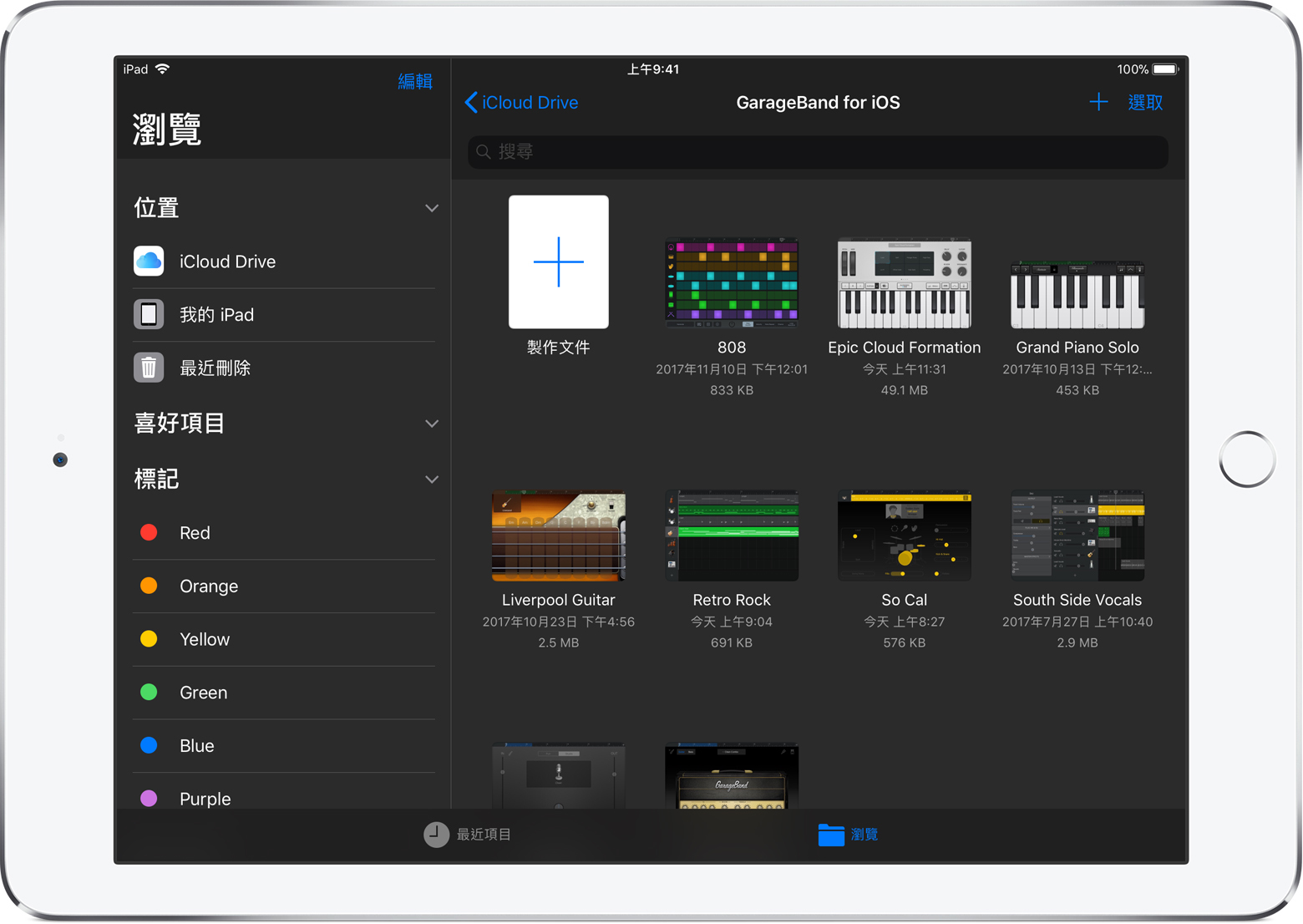
將 GarageBand 計畫案搬移或拷貝至其他位置
若要將現有的計畫案搬移或拷貝至其他位置,請務必將它移至裝置或「iCloud 雲碟」上的位置。請不要嘗試將計畫案搬移或拷貝至 DropBox、Google 雲端硬碟、Box 或 Microsoft OneDrive。
在「我的歌曲」瀏覽器或「檔案」App 中,找出你的歌曲。點一下「瀏覽」以瀏覽歌曲,點一下「最近項目」以查看最近的檔案,或是在「搜尋」列輸入歌曲名稱。
點一下「選取」,然後點一下你要拷貝或搬移的檔案,使歌曲顯示勾選符號。
點一下「搬移」,然後選擇「iCloud 雲碟」或「我的 [裝置]」。
視你所選取的位置而定,點一下「搬移」或「拷貝」。
若是將 iOS 版 GarageBand 計畫案檔案搬移至 Mac 上的第三方雲端服務中,你將無法在 iOS 裝置上使用該服務存取檔案。請確保 Mac 上的所有 iOS 版 GarageBand 計畫案,皆出現在「iCloud 雲碟」的「iOS 版 GarageBand」檔案夾中。
更多內容
請向製造商或你所使用的第三方雲端服務洽詢適用的相容性更新。
對於非 Apple 製造之產品相關資訊,或是非 Apple 控制或測試之獨立網站,不得解釋 Apple 為其推薦或背書。Apple 對於第三方網站或產品的選擇、效能或使用,概不負責。Apple 對於第三方網站的準確性或可靠性不做任何保證。如需其他資訊,請聯絡廠商。